El Centro de control de iOS 11 no desactivó realmente Wi-Fi o Bluetooth: esto es lo que debe hacer

Ese brillante y nuevo Centro de control en iOS 11 no le permite desactivar el Wi-Fi y Bluetooth nunca más. Puede alternar entre Wi-Fi y Bluetooth desde el Centro de control, pero las radios de hardware seguirán en funcionamiento y se volverán a encender por completo a las 5 a. M. Sí, esto es realmente extraño.
Actualización : Apple hizo esto es más claro en iOS 11.2. Cuando apaga el Wi-Fi o Bluetooth desde el Centro de control, seguirá apagándose temporalmente. Sin embargo, el botón cambiará de color para indicar que solo está desactivado temporalmente y verá un mensaje que le informará que se volverá a habilitar automáticamente. Aún debe dirigirse a la aplicación Configuración para desactivar permanentemente Wi-Fi o Bluetooth.
Lo que el centro de control activa
RELACIONADO: Novedades en iOS 11 para iPhone y iPad, disponible ahora
Los botones de activación de Wi-Fi y Bluetooth en el Centro de control en realidad no desactivan Wi-Fi y Bluetooth. En cambio, como dice la propia documentación de Apple, "En iOS 11 y posterior, cuando se activan los botones de Wi-Fi o Bluetooth en el Centro de control, su dispositivo se desconectará inmediatamente de los accesorios de Wi-Fi y Bluetooth. Tanto Wi-Fi como Bluetooth seguirán estando disponibles ". Por supuesto, dado que las radios de hardware están activas, continuarán agotando la energía de la batería.
Entonces, si bien parece que Wi-Fi y Bluetooth están desactivados cuando se activa este interruptor, no lo son. Apple dice que esto le permite continuar usando "características importantes" como AirDrop para transferir archivos, AirPlay para reproducir medios en otros dispositivos, Apple Pencil, Apple Watch, características de Continuidad como Handoff y Instant Hotspot, y Location Services.
activa el conmutador de Wi-Fi, tu dispositivo se desconectará de su red Wi-Fi actual. Sin embargo, la radio Wi-Fi permanecerá activa. Simplemente no se unirá automáticamente a las redes Wi-Fi a menos que camine (o maneje) a una nueva ubicación, reinicie su dispositivo, o sea a las 5 a.m. hora local. También se volverá a habilitar si vuelve a activar Wi-Fi o elige unirse a una red Wi-Fi desde Configuración.
Del mismo modo, si desactiva Bluetooth, la radio de hardware Bluetooth permanecerá activa. Su iPhone o iPad permanecerá conectado a cualquier dispositivo Apple Watch o Apple Pencil, y las funciones como AirDrop, AirPlay y Instant Hotspot seguirán funcionando. Sin embargo, se desconectará de otros dispositivos Bluetooth, como teclados de hardware y auriculares. Si reinicia su dispositivo o la hora local de las 5 AM se desplaza, Bluetooth se volverá a habilitar por completo. También se volverá a habilitar si vuelve a activar Bluetooth o se conecta a un dispositivo Bluetooth desde Configuración.
En otras palabras, Apple quiere que las cosas "solo funcionen", por lo que no quieren que los usuarios deshabiliten fácilmente el Wi-Fi y Bluetooth desde el Centro de Control. Esto garantiza que todas las funciones de integración de Apple y los dispositivos de hardware como Watch y Pencil seguirán funcionando.
Puede ver esto usted mismo. Si desactiva Wi-Fi y Bluetooth mediante las teclas rápidas en el Centro de control, aparecerán como "No conectado" en la aplicación Configuración en lugar de "Desactivado".

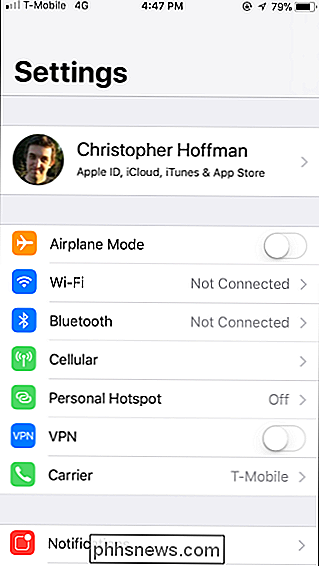
Cómo deshabilitar Wi-Fi y Bluetooth
Apple todavía te permite deshabilitar completamente Wi-Fi y Bluetooth, solo tienes que hacerlo desde la aplicación de Configuración. En otras palabras, en iOS 11, las pausas rápidas en el Centro de control hacen algo diferente de las opciones en la aplicación Configuración. Sí, es raro.
Si deshabilita Wi-Fi o Bluetooth desde Configuración, estarán completamente deshabilitados hasta que los vuelva a habilitar. Las radios de hardware se apagarán y las funciones que dependen de Wi-Fi o de los Servicios de ubicación tipo Bluetooth o de la conectividad de Apple Watch dejarán de funcionar.
Para desactivar Wi-Fi, dirígete a Configuración> Wi-Fi y activa Wi -Fi control deslizante desactivado.
Para deshabilitar Bluetooth, dirígete a Configuración> Bluetooth y desactiva el control deslizante Bluetooth.
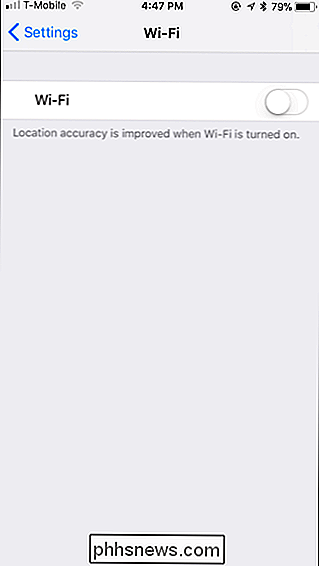
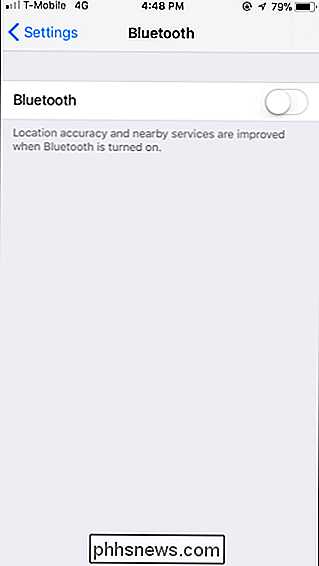
Con Wi-Fi y Bluetooth deshabilitados en la aplicación Configuración, aparecerán como "Desactivado" en la pantalla principal. Pantalla de configuración en lugar de "No conectado".
Por supuesto, también puede optar por habilitar el modo avión. Con el Modo Avión habilitado, algo que puedes hacer a través del Centro de Control, tanto el Bluetooth como el Wi-Fi se desactivarán junto con tu conexión celular.
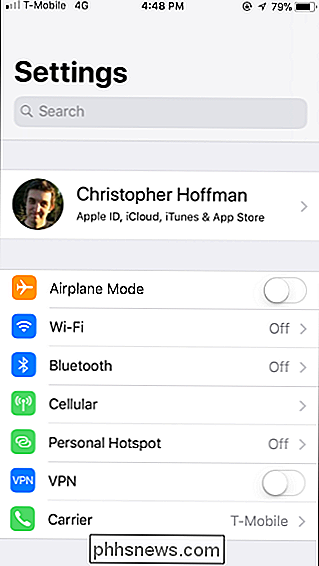

Este es un cambio extraño, pero aparentemente es la forma en que funciona iOS ahora. Si alguna vez necesita deshabilitar realmente Wi-Fi y Bluetooth, debe dirigirse a Configuración. Si no lo hace, Apple supondrá que no habla en serio sobre el cambio.

¿Qué hacen realmente las configuraciones de telemetría básica y completa de Windows 10?
Windows 10 incluye un servicio de telemetría que envía automáticamente datos de diagnóstico y uso de su computadora a Microsoft. Estas configuraciones han causado mucha controversia desde el lanzamiento de Windows 10, pero ¿qué es lo que realmente hacen? Hoy veremos qué tipo de datos esto realmente envía a Microsoft.

Cómo ajustar ClearType en Windows para mejorar la legibilidad de la pantalla
ClearType es una tecnología suavizadora de fuentes integrada en Windows para ayudar a que el texto sea más legible en los monitores LCD. Si el texto se ve un poco borroso, ajustar la configuración de ClearType definitivamente puede ayudar. Hay algunos problemas que pueden causar una leve falta de definición.



